خوش آموز درخت تو گر بار دانش بگیرد، به زیر آوری چرخ نیلوفری را
آموزش مشاهده لاگ های Memory Diagnostics Tool در Event Viewer
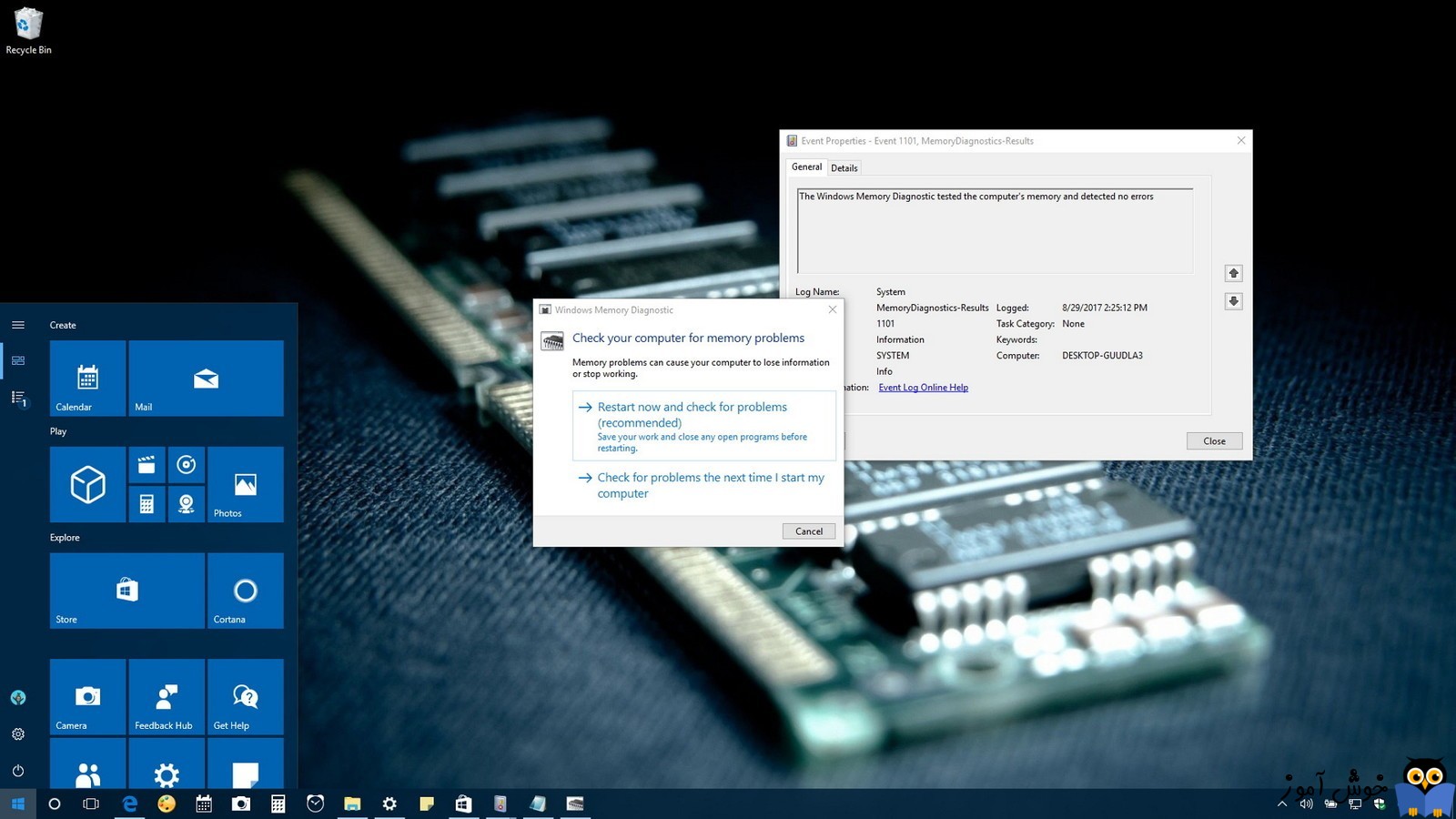
همانطور که اطلاع دارید مشکلاتی که در Memory سیستم رخ دهد منجر به توقف یا اخلال در کار ویندوز خواهد شد. برای این منظور ویندوز شامل ابزاری با نام Windows Memory Diagnostics است که توسط آن کاربران می توانند مشکلات مموری را تشخیص دهند. این ابزار به طور خودکار فعال نمی شود و شما باید دستی آن را فعال کنید. در بسیاری از ارورها، منجمله ارورهای بلواسکرین، ناچارید از این ابزارها استفاده کنید. ما در این پست کوتاه قصد داریم به شما دوستان نحوه تشخیص و دسترسی به لاگهای این ابزار در Event Viewer log را نشان دهیم.

پنجره Run را باز کرده و دستور eventvwr.msc را وارد و enter کنید تا پنجره Event Viewer ویندوز باز شود.
سپس از پانل سمت چپ، Windows Logs را انتخاب کرده و از زیر مجموعه های آن System را کلیک کنید.
سپس روی System کلیک راست کرده و Find را کلیک کنید.
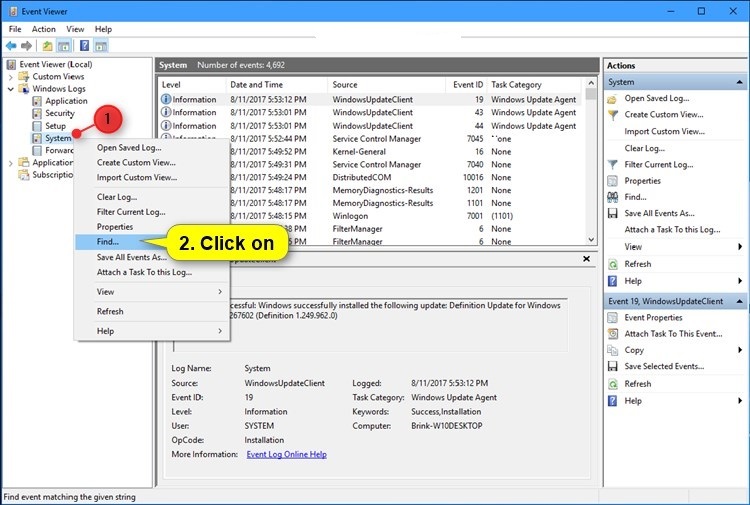
در پنجره Find و در قسمت Find what، عبارت MemoryDiagnostics-Results را وارد کرده و دکمه Find Next را کلیک کنید.
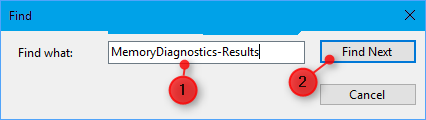
بدین ترتیب با هر بار کلیک دکمه Find Next، رویدادهای مربوط به MemoryDiagnostics-Results در قسمت مقابل انتخاب خواهد شد و جزئیات و توضیحات آن را در قسمت پایین خواهید دید.
هر بار که دکمه Find Next را کلیک کنید، لاگ دیگری از Windows Memory Diagnostics انتخاب خواهد شد.
البته اگر لاگی از MemoryDiagnostics-Results وجود نداشته باشد، پیغام زیر به نمایش درخواهد آمد که پیغام را فقط ok کنید.
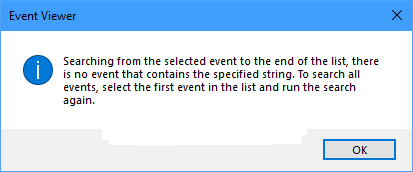

پنجره Run را باز کرده و دستور eventvwr.msc را وارد و enter کنید تا پنجره Event Viewer ویندوز باز شود.
سپس از پانل سمت چپ، Windows Logs را انتخاب کرده و از زیر مجموعه های آن System را کلیک کنید.
سپس روی System کلیک راست کرده و Find را کلیک کنید.
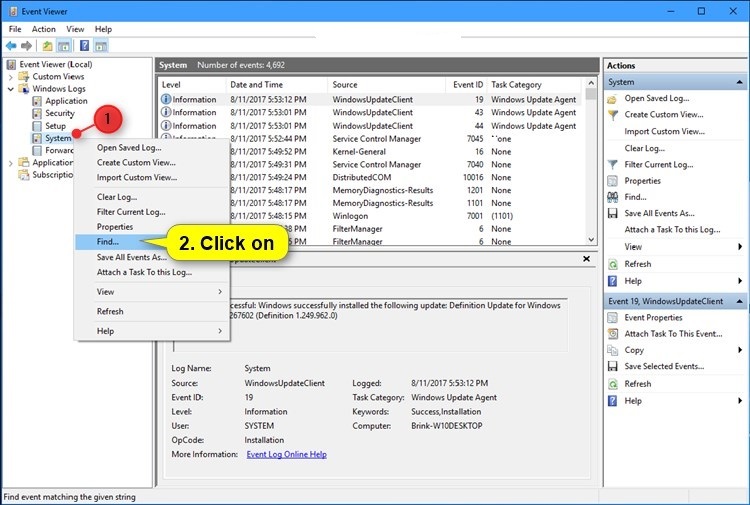
در پنجره Find و در قسمت Find what، عبارت MemoryDiagnostics-Results را وارد کرده و دکمه Find Next را کلیک کنید.
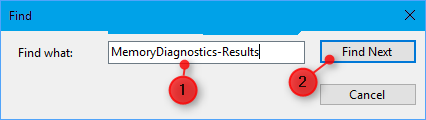
بدین ترتیب با هر بار کلیک دکمه Find Next، رویدادهای مربوط به MemoryDiagnostics-Results در قسمت مقابل انتخاب خواهد شد و جزئیات و توضیحات آن را در قسمت پایین خواهید دید.
هر بار که دکمه Find Next را کلیک کنید، لاگ دیگری از Windows Memory Diagnostics انتخاب خواهد شد.
البته اگر لاگی از MemoryDiagnostics-Results وجود نداشته باشد، پیغام زیر به نمایش درخواهد آمد که پیغام را فقط ok کنید.
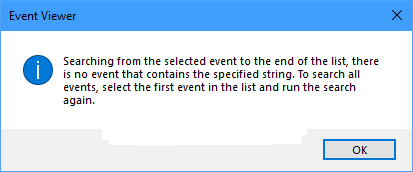





نمایش دیدگاه ها (0 دیدگاه)
دیدگاه خود را ثبت کنید: